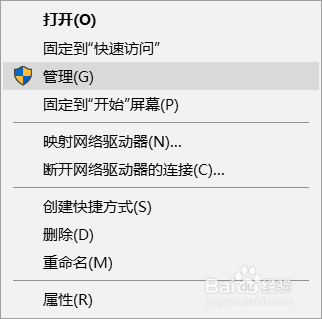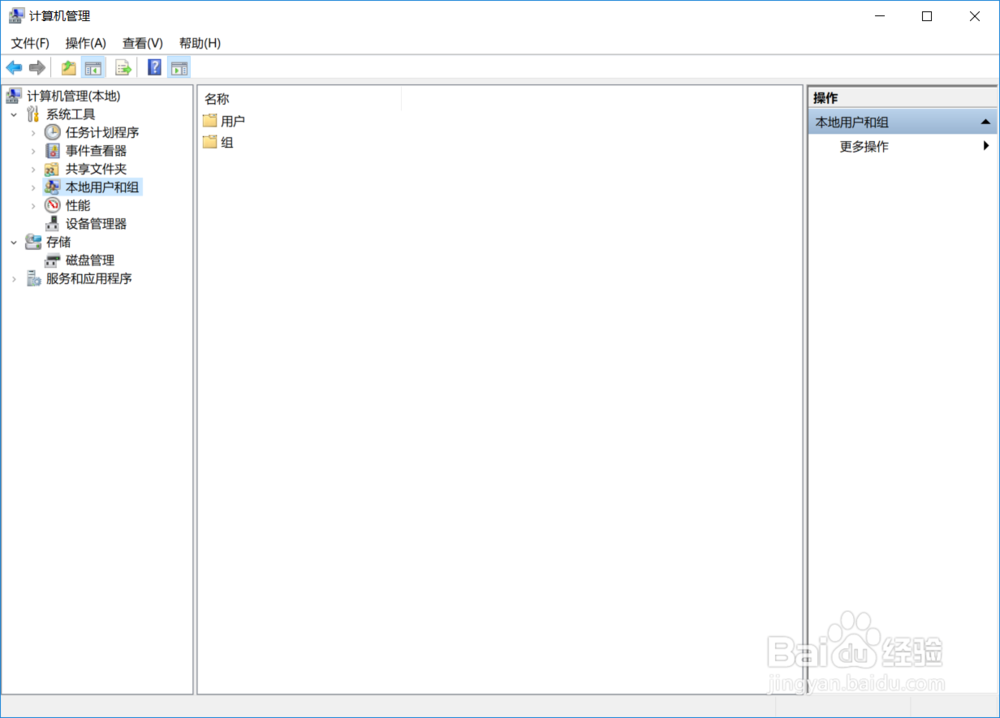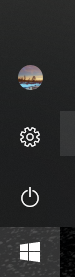1、首先我们先来自定义电脑的名称,右键单击桌面上的此电脑,打开管理。
2、点击本地用户和组,并双击右边的用户。
3、这里我们看到了第一行就是我们电脑的名称,这里列举了名称和全名,名称我们不用管,只选择全名就可以了。
4、双击第一行的字母,这里我们可以自己输入自己想要的名称。
5、比如我这里自定义的名称,输入完之后点击应用确定就可以了,现在暂时不要重启电脑,下面换完头像在重启。
6、怎么换头像,点击win键,再点击那个类似头像的标识。
7、点击更改账户设置。
8、选择通过浏览方式查找一个。
9、把你准备好的图片点击确定就可以了。
10、之后我们重启电脑,重启之后,名称和头像都变成你设置的了。